你们在工作中是否也需要使用VS2010(Visual Studio)这款软件呢?但你们知道如何在VS2010(Visual Studio)中设置黑色背景吗?这篇教程将详细指导你们完成VS2010(Visual Studio)黑色背景的设置步骤,帮助你们轻松实现这一操作。
今天,小编为大家带来了vs2010(Visual Studio)设置黑色背景的详细操作方法,希望能够帮助到大家。更多精彩的内容,小编将持续为大家更新,敬请期待!
首先我们打开vs2010(Visual Studio)软件
任意打开一个项目,我们可以看到这时vs2010是白底黑字。
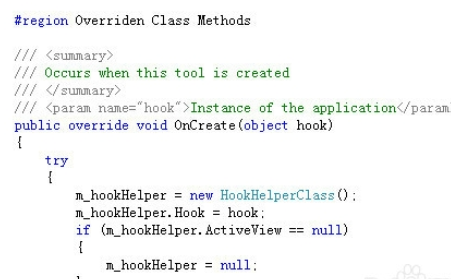
然后我们在Visual Studio 2010的工具栏中找到“工具”选项。

接着点击“工具”选项,并选择“选项”。
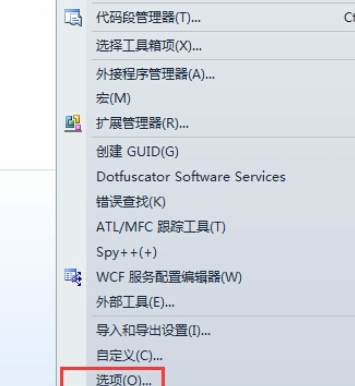
在新弹出的界面左侧,选择“环境”下的“字体和颜色”。
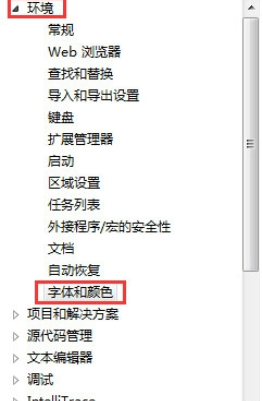
“项前景色”即代码的颜色,我们将其设置为白色,“项背景色”即背景颜色,我们将其设为黑色。设置好后,我们可以看到预期效果,如果满意的话,点击“确定”进行保存。
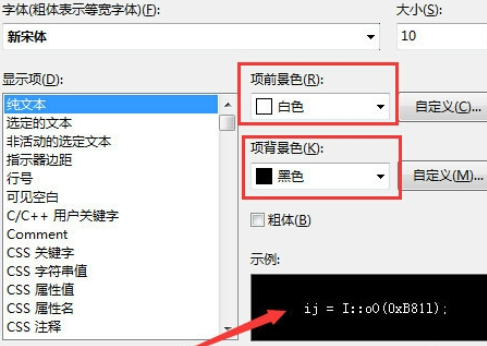
这时我们重新打开一个新项目,黑色背景就设置好了。
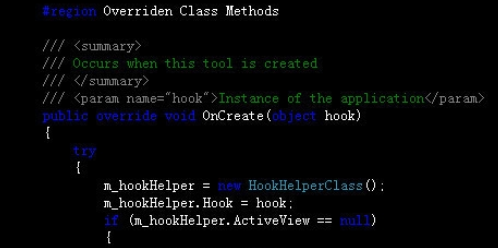
相信你们看完了上文讲述的vs2010(Visual Studio)设置黑色背景的详细操作方法,应该都学会了吧!
以上就是vs2010(Visual Studio)设置黑色背景的详细操作方法全部内容了,希望对大家有帮助!更多内容请关注攻略库













发表评论 取消回复